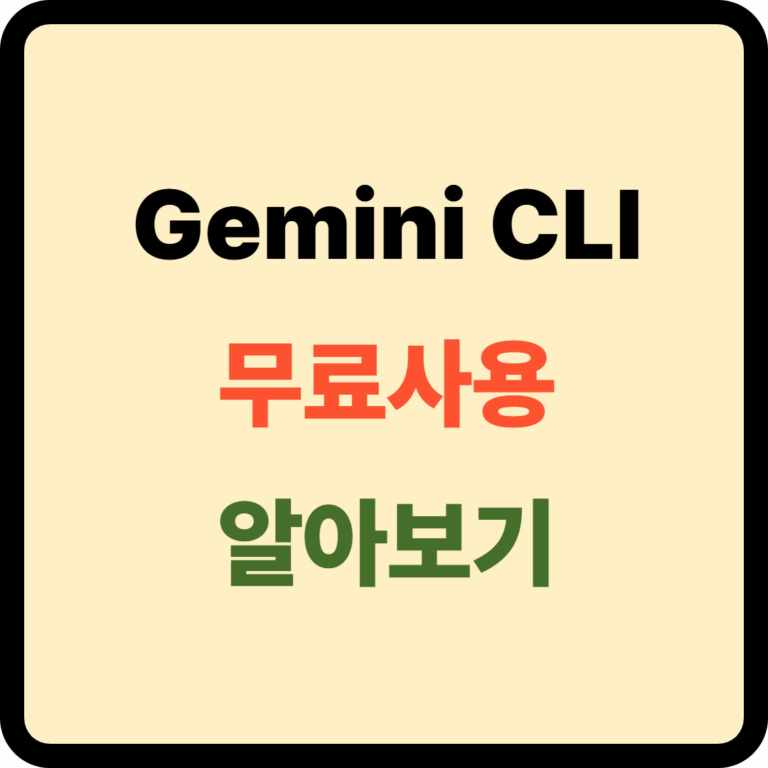ChatGPT 오류, 환불 및 해지 방법
ChatGPT를 사용하다 보면 예상치 못한 오류나 문제에 직면하게 되는 경우가 많습니다. 특히 유료 구독을 이용 중일 때 발생하는 트러블은 더욱 당황스럽죠. 많은 사용자들이 갑작스러운 서비스 중단, 로그인 문제, 또는 구독 관리에서 어려움을 겪고 있습니다. 이 글에서는 2025년 최신 자료를 바탕으로 ChatGPT의 주요 오류 해결법부터 환불과 해지 방법까지 실용적이고 구체적인 솔루션을 제공해드리겠습니다.
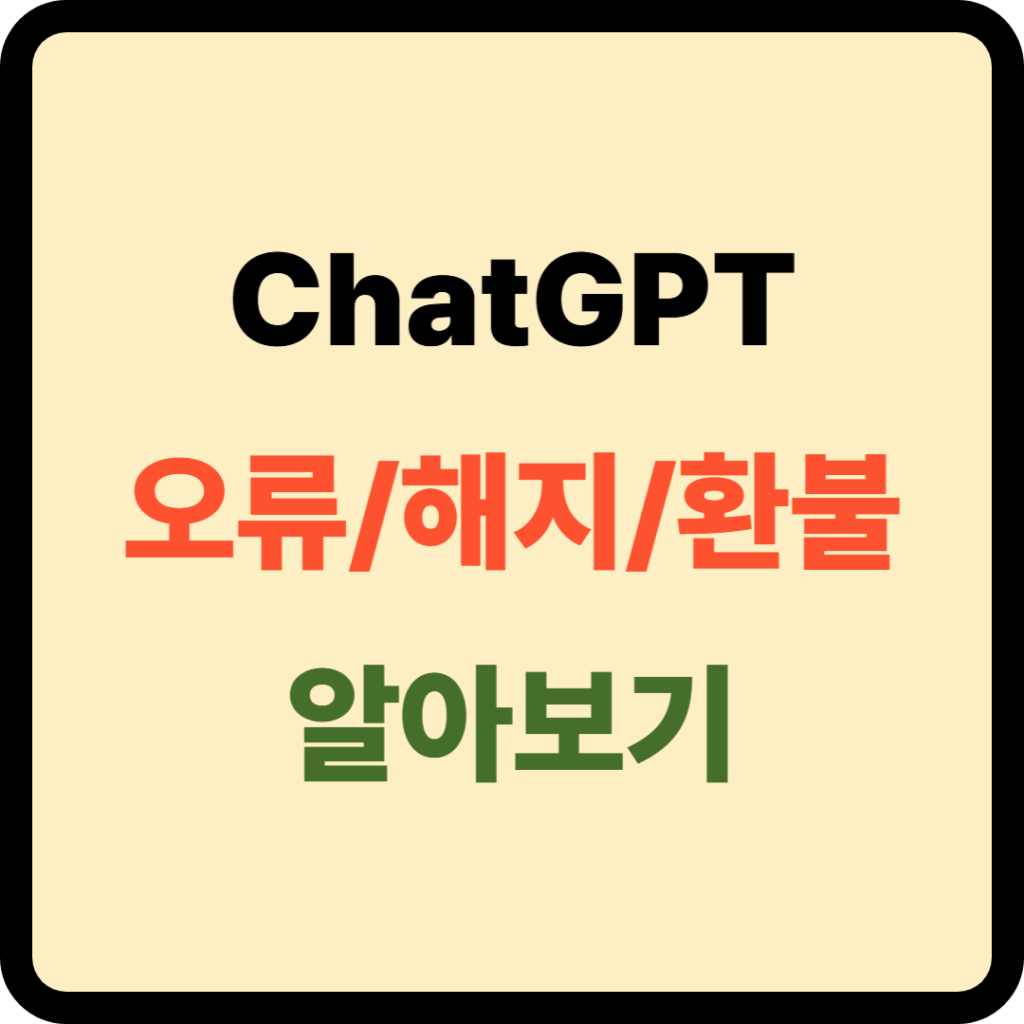
로그인 문제 해결하기
ChatGPT 로그인이 되지 않는다면 여러 가지 원인이 있을 수 있습니다. 대부분의 경우 간단한 조치만으로도 문제를 해결할 수 있습니다. 로그인 오류는 브라우저 캐시나 네트워크 문제, 또는 서버 과부하로 인해 발생하는 경우가 많습니다.
- 브라우저 캐시와 쿠키를 모두 삭제한 후 다시 시도해 보세요
- 다른 브라우저(Chrome, Firefox, Safari 등)를 사용해 접속해 보세요
- 인터넷 연결 상태를 확인하고 Wi-Fi를 재연결해 보세요
- https://chat.openai.com/auth/login 주소로 직접 접속해 보세요
- VPN을 사용 중이라면 잠시 비활성화한 후 시도해 보세요
- 비밀번호 재설정을 통해 새로운 비밀번호로 로그인해 보세요
서버 용량 초과 오류
“ChatGPT is at capacity right now” 오류는 사용자가 가장 자주 마주치는 문제 중 하나입니다. 이는 서버에 너무 많은 사용자가 몰려 일시적으로 접속이 제한되는 상황입니다. 특히 한국 시간 기준 저녁 시간대나 주말에 자주 발생하며, 인내심을 갖고 기다리거나 몇 가지 우회 방법을 시도해볼 수 있습니다.
- 30분~1시간 후 다시 접속을 시도해 보세요
- 새로운 익명 탭을 열어서 다시 로그인해 보세요
- 로그아웃 후 다시 로그인하면 해결되는 경우가 있습니다
- VPN을 사용해 다른 국가 서버로 접속해 보세요
- ChatGPT Plus 구독을 고려해 보세요 (우선 접속 권한 제공)
- 모바일 앱과 웹 버전을 번갈아가며 사용해 보세요
응답 생성 오류 해결
ChatGPT에서 “응답을 생성하는 중에 오류가 발생했습니다” 메시지가 나타날 때가 있습니다. 이는 대화가 너무 길거나 복잡한 요청, 또는 일시적인 서버 문제로 인해 발생합니다. 대부분 간단한 방법으로 해결이 가능하며, 질문을 다시 정리하는 것만으로도 문제가 해결되는 경우가 많습니다.
- 웹페이지를 새로고침(F5 또는 Ctrl+R)한 후 다시 시도하세요
- “Regenerate response” 버튼을 클릭해 응답을 재생성하세요
- 새로운 대화(New chat)를 시작해 보세요
- 질문을 더 간단하고 명확하게 다시 작성해 보세요
- 브라우저를 완전히 종료한 후 다시 실행해 보세요
- 다른 기기(스마트폰, 태블릿)에서 접속해 보세요
네트워크 연결 문제
인터넷 연결이나 네트워크 설정 문제로 인해 ChatGPT가 제대로 작동하지 않는 경우가 있습니다. 이런 상황에서는 기본적인 네트워크 점검부터 시작하는 것이 좋습니다. 특히 회사나 학교의 방화벽, 또는 가정용 라우터 설정이 문제가 되는 경우가 많으므로 단계적으로 확인해보시기 바랍니다.
- Wi-Fi 연결을 끊었다가 다시 연결해 보세요
- 모바일 데이터로 접속을 시도해 보세요
- 라우터를 재부팅한 후 다시 시도해 보세요
- 다른 웹사이트가 정상 작동하는지 확인해 보세요
- DNS 설정을 구글 DNS(8.8.8.8)로 변경해 보세요
- 방화벽이나 보안 프로그램을 일시적으로 비활성화해 보세요
브라우저 호환성 문제
ChatGPT는 모든 브라우저에서 완벽하게 작동하지 않을 수 있습니다. 특히 오래된 버전의 브라우저나 일부 확장 프로그램이 문제를 일으킬 수 있습니다. 최신 버전의 주요 브라우저 사용을 권장하며, 문제가 계속될 경우 브라우저별 설정을 조정해보시기 바랍니다.
- 브라우저를 최신 버전으로 업데이트하세요
- 광고 차단기나 확장 프로그램을 일시 비활성화하세요
- 시크릿 모드나 개인 브라우징 모드로 접속해 보세요
- JavaScript가 활성화되어 있는지 확인하세요
- 쿠키 허용 설정을 확인하고 조정하세요
- 다른 브라우저로 교체해서 시도해 보세요
모바일 앱 관련 오류
ChatGPT 모바일 앱에서만 발생하는 특별한 오류들이 있습니다. 앱 버전과 운영체제 호환성, 또는 저장 공간 부족 등이 주요 원인입니다. 모바일 환경에서의 문제는 앱 재설치나 기기 재부팅으로 해결되는 경우가 많으므로, 간단한 방법부터 시도해보시길 권합니다.
- ChatGPT 앱을 최신 버전으로 업데이트하세요
- 앱을 완전히 종료한 후 다시 실행해 보세요
- 기기를 재부팅한 후 앱을 실행해 보세요
- 앱을 삭제하고 다시 설치해 보세요
- 저장 공간을 확보한 후 다시 시도해 보세요
- 운영체제를 최신 버전으로 업데이트하세요
ChatGPT Plus 해지 방법
ChatGPT Plus 구독을 취소하고 싶을 때는 몇 가지 간단한 단계만 거치면 됩니다. 해지 후에도 현재 결제 기간이 끝날 때까지는 유료 기능을 계속 사용할 수 있습니다. 해지 절차는 매우 직관적으로 설계되어 있어 누구나 쉽게 따라할 수 있으며, 언제든지 다시 구독을 재개할 수 있습니다.
- ChatGPT 웹사이트에 로그인한 후 프로필을 클릭하세요
- “내 플랜(My Plan)” 메뉴를 선택하세요
- “내 구독 관리하기” 또는 “Manage my subscription” 클릭하세요
- “플랜 취소” 또는 “Cancel plan” 버튼을 누르세요
- 취소 이유를 선택하고 확인 버튼을 클릭하세요
- 이메일로 해지 확인 메시지를 받으면 완료됩니다
환불 신청 및 처리
ChatGPT Plus 환불은 제한적으로만 가능합니다. 일반적으로 서비스를 이용한 후에는 환불이 어렵지만, 특별한 상황에서는 고객센터를 통해 환불을 받을 수 있는 경우가 있습니다. 환불 정책을 정확히 이해하고, 적절한 절차를 따라 신청하는 것이 중요합니다.
- 구독 후 24시간 이내 해지 시에만 환불이 가능합니다
- 서비스를 전혀 이용하지 않은 경우에 한해 환불 검토됩니다
- refunds@openai.com으로 환불 신청 이메일을 보내세요
- 결제 영수증과 해지 이유를 상세히 기재하세요
- 애플/구글 결제는 각 스토어의 환불 정책을 따릅니다
- 환불 처리에는 보통 5-7 영업일이 소요됩니다
자동 결제 방지 방법
ChatGPT Plus는 월간 자동 결제 시스템으로 운영됩니다. 원하지 않는 자동 결제를 방지하려면 구독 해지를 미리 해두는 것이 가장 확실한 방법입니다. 구독을 해지해도 현재 결제 기간 동안은 유료 기능을 계속 사용할 수 있으므로, 필요에 따라 미리 해지해두는 것을 고려해보시기 바랍니다.
- 다음 결제일 24시간 전에 미리 해지하세요
- 결제 정보에서 카드 정보를 삭제하세요
- 자동 결제 알림을 설정하여 미리 확인하세요
- 필요시에만 구독을 재개하는 방식으로 이용하세요
- 애플/구글 결제는 각 스토어에서 구독 관리하세요
- 정기적으로 구독 상태를 확인하는 습관을 기르세요
자주 묻는 질문 (Q&A)
Q1: ChatGPT가 갑자기 작동하지 않을 때 가장 먼저 해야 할 일은 무엇인가요? A1: 먼저 인터넷 연결을 확인하고, 브라우저를 새로고침해보세요. 그래도 안 되면 다른 브라우저나 시크릿 모드로 접속을 시도해보시고, 문제가 지속되면 30분 후 다시 접속해보시기 바랍니다.
Q2: ChatGPT Plus 구독을 해지하면 언제부터 무료 버전으로 전환되나요? A2: 구독을 해지해도 현재 결제 기간이 끝날 때까지는 Plus 기능을 계속 사용할 수 있습니다. 예를 들어 1월 15일에 결제했다면 2월 15일까지 Plus 기능이 유지되고, 그 이후 무료 버전으로 자동 전환됩니다.
Q3: ChatGPT Plus 환불이 가능한 경우는 언제인가요? A3: 구독 결제 후 24시간 이내에 해지를 신청하고 서비스를 전혀 이용하지 않은 경우에만 환불이 가능합니다. 그 외에는 특별한 기술적 문제나 OpenAI 측 오류가 있었던 경우에만 예외적으로 환불을 검토받을 수 있습니다.
Q4: 모바일 앱에서 ChatGPT가 계속 오류를 보이는데 어떻게 해결하나요? A4: 먼저 앱을 최신 버전으로 업데이트하고, 앱을 완전히 종료한 후 재실행해보세요. 그래도 문제가 계속되면 앱을 삭제하고 다시 설치하거나, 기기 재부팅 후 다시 시도해보시기 바랍니다.
Q5: ChatGPT 사용 중 “용량 초과” 오류가 자주 발생하는데 해결 방법이 있나요? A5: 이는 서버 과부하 상황으로, ChatGPT Plus 구독을 통해 우선 접속권을 얻거나, 사용자가 적은 시간대(새벽, 오전)에 접속을 시도해보세요. VPN을 통해 다른 지역 서버로 접속하거나 30분~1시간 후 다시 시도하는 것도 효과적입니다.